1、首先,单击工具栏【插入】下的【形状】,选择矩形形状:
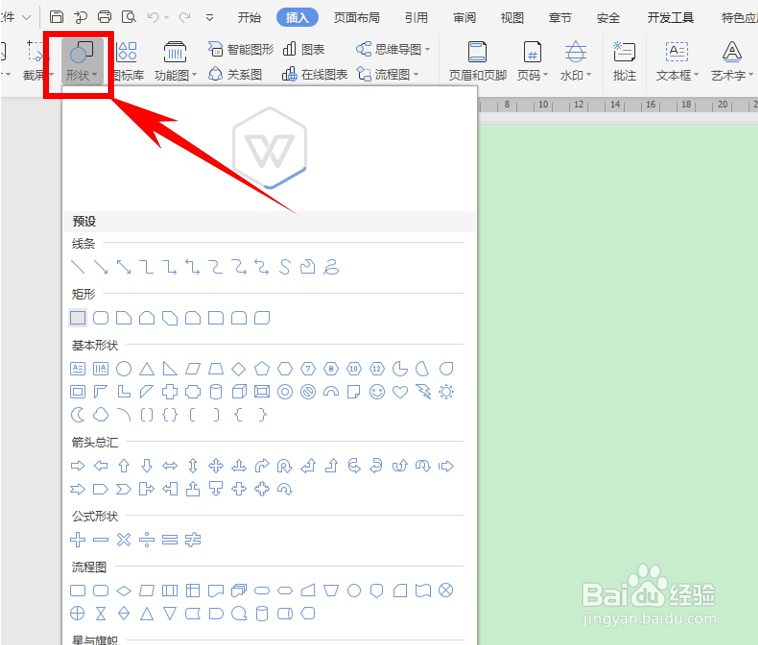
2、在文档当中,插入三个矩形,将其填充颜色设置为无填充:
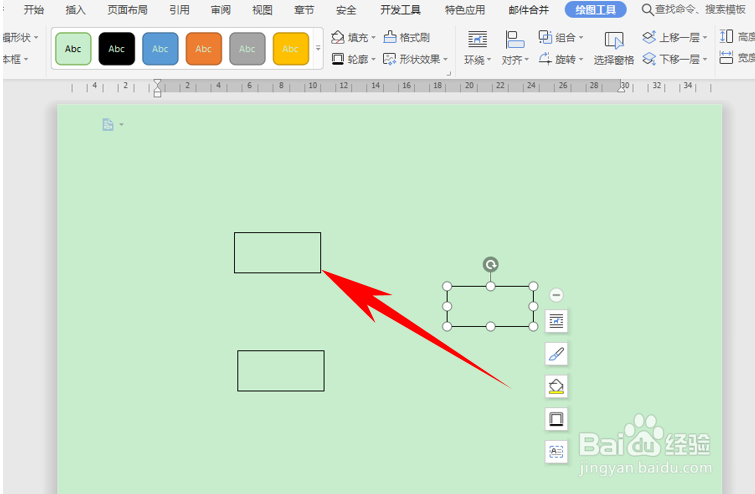
3、然后同样方法,按住shift键,用直线将矩形根据电路图连接起来:

4、留出主要的连接点,在连接处画出一个短直线作为开关,然后双击进入属性界面,在前端箭头的下拉菜单下,选择圆形箭头:
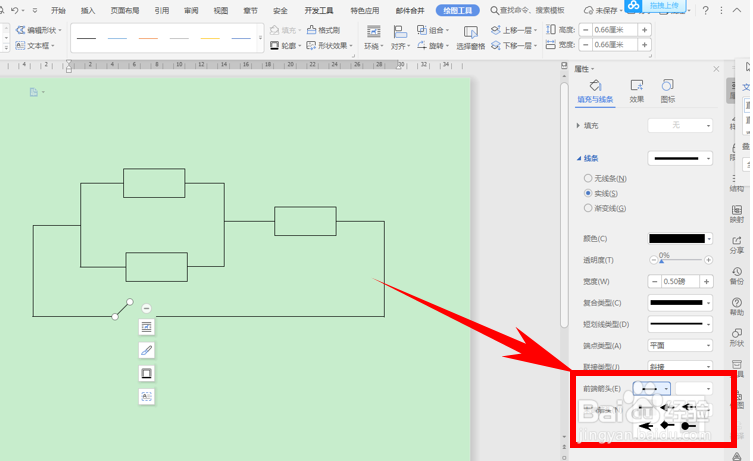
5、然后在指定位置处,再次设置末端箭头为三角箭头,如下图所示:
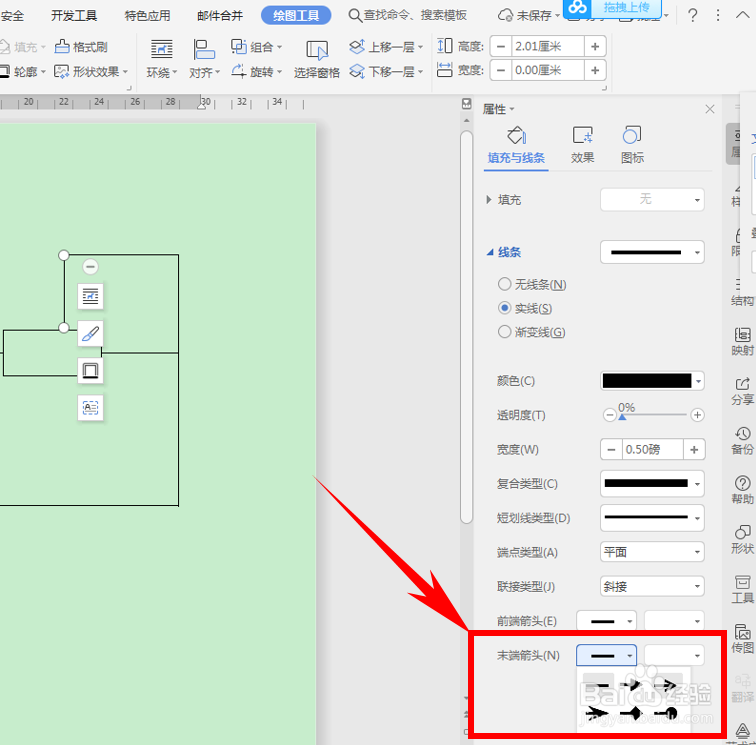
6、这样,一个完整的电路图就制作完毕了,如下图所示:
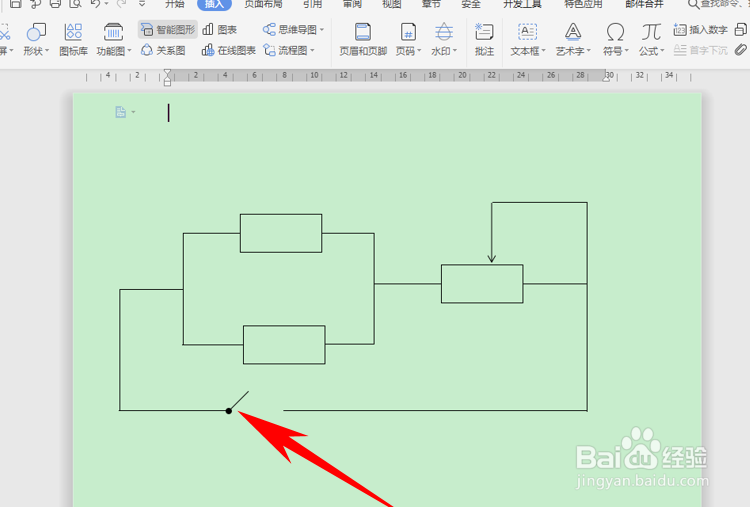
7、那么,在Word文档当中,绘制电路图的方法,是不是非常简单呢,你学会了吗?
时间:2024-10-12 11:32:03
1、首先,单击工具栏【插入】下的【形状】,选择矩形形状:
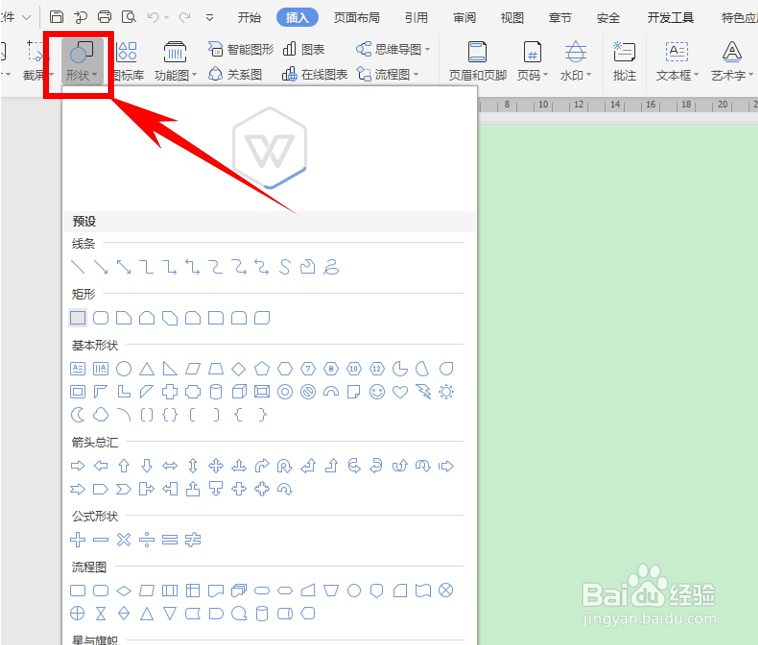
2、在文档当中,插入三个矩形,将其填充颜色设置为无填充:
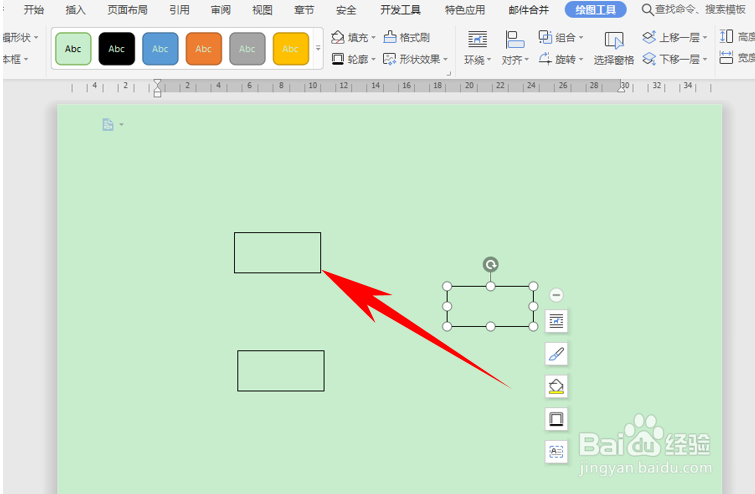
3、然后同样方法,按住shift键,用直线将矩形根据电路图连接起来:

4、留出主要的连接点,在连接处画出一个短直线作为开关,然后双击进入属性界面,在前端箭头的下拉菜单下,选择圆形箭头:
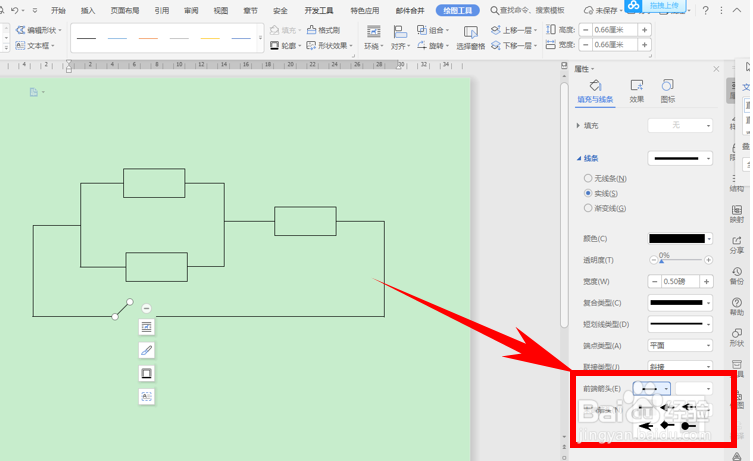
5、然后在指定位置处,再次设置末端箭头为三角箭头,如下图所示:
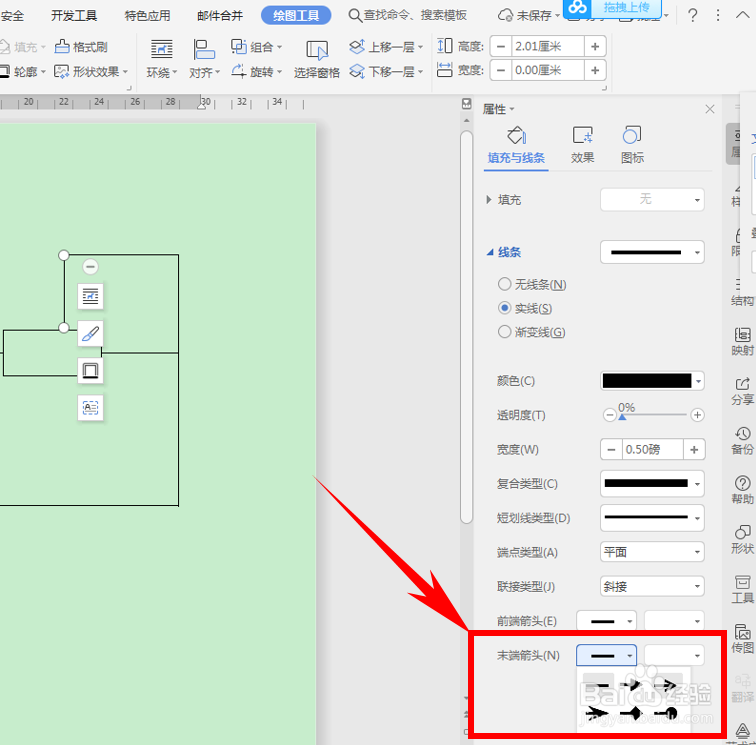
6、这样,一个完整的电路图就制作完毕了,如下图所示:
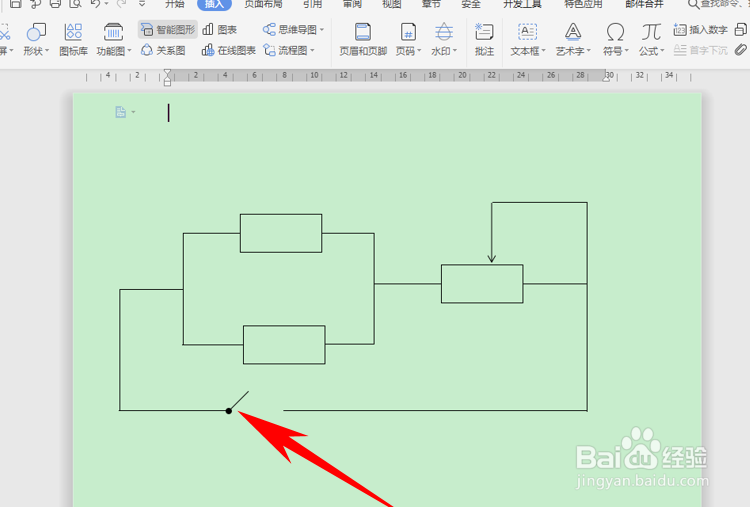
7、那么,在Word文档当中,绘制电路图的方法,是不是非常简单呢,你学会了吗?
